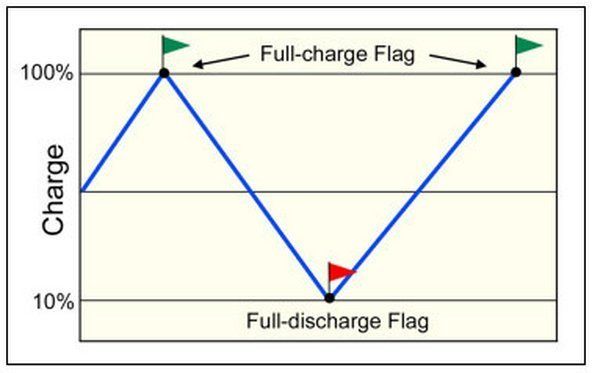Chromebook이 켜지지 않습니다.
방전 된 / 죽은 배터리
Chromebook이 언제 켜지지 않는지 가장 먼저 확인해야 할 것은 배터리 방전입니다. AC 충전기를 통해 장치를 연결하고 최소 30 분에서 1 시간 동안 충전 한 다음 다시 켜십시오.
빈 화면
'빈 화면'은 전원 버튼의 표시등이 켜져 있지만 화면이 검게 유지되는 경우입니다.
먼저 전원 버튼을 6 초 동안 길게 눌러 Chromebook의 전원을 끈 다음 다시 켭니다. 전원을 끌 수없는 경우 전원이 꺼질 때까지 배터리를 다 소모 한 다음 배터리를 다시 충전하고 전원을 다시 켜십시오.
그래도 해결되지 않으면 다음 단계에 따라 Chromebook을 재설정하세요.
- 크롬 북의 전원을 끕니다.
- 노트북 밑면의 뒤쪽 다리에있는 재설정 구멍에 클립을 삽입합니다.
- 클립을 누른 상태에서 전원 버튼을 누릅니다.
과열 된 컴퓨터
전원 단추를 눌렀을 때 표시등이 켜지지 않고 컴퓨터 바닥이 매우 뜨거우면 컴퓨터가 과열되었을 수 있습니다. 식을 때까지 몇 분 정도 기다려야합니다. 전원 케이블에서 노트북을 분리하고 통풍구가 막히지 않은 상태로 둡니다. 최소 10-15 분 후에 컴퓨터를 다시 켜십시오. 정상적으로 부팅되면 컴퓨터가 너무 뜨겁습니다. 나중에이를 방지하기 위해 단단한 표면에서 랩톱을 사용하십시오.
삼성 기어 s2 재 활성화 잠금 우회
손상된 운영 체제
컴퓨터가 켜지지 만 '운영 체제를 찾을 수 없음'이라는 메시지가 표시되면 운영 체제가 손상된 것일 수 있습니다. 이 오류를 수정하려면 Chrome OS를 다시 설치해야합니다. Google의 Chromebook 복구 도움말을 참조하여 Chrome OS를 다시 설치하세요. 성공적으로 재설치 한 후에도 오류가 사라지지 않으면 계속 읽으십시오.
손상된 하드 드라이브
전원 버튼을 눌렀을 때 표시등이 켜지지 만 ChromeOS가로드되지 않으면 컴퓨터의 하드 드라이브가 손상된 것일 수 있습니다. 화면에 '운영 체제를 찾을 수 없음'이라는 메시지가 표시됩니다. 하드 드라이브를 교체해야합니다.
깨진 마더 보드
배터리가 충전되어 있어도 전원 버튼을 눌러도 표시등이 켜지지 않으면 마더 보드가 손상된 것입니다. 여전히 보증이 적용되는 경우 랩톱을 제조업체에 보내 교체해야합니다.
컴퓨터가 인터넷에 연결되지 않음
잘못된 Wi-Fi 비밀번호
노트북이 인터넷에 연결되지 않는 경우 Wi-Fi에 입력 한 비밀번호가 잘못되었거나 최근에 변경되었을 수 있습니다. 네트워크 암호를 다시 입력하십시오.
파손되거나 잘못 설정된 무선 라우터
랩톱이 인터넷에 연결되지 않으면 라우터에 결함이있을 수 있습니다. 동일한 무선 네트워크에 다른 장치를 연결해보십시오. 장치 연결에 문제가있는 경우 라우터를 재설정하고 모든 케이블이 올바르게 연결되어 있는지 확인하십시오. 재설정 후에도 장치가 여전히 라우터에 연결할 수 없거나 라우터에 결함이 있거나 인터넷 제공 업체가 다운 된 경우입니다.
배터리가 충전되지 않음
깨진 벽 콘센트
해당 콘센트에 연결되어있는 동안 노트북이 충전되지 않으면 벽면 콘센트가 손상되었을 수 있습니다. 같은 콘센트에 다른 것을 연결하십시오. 이 단계 후에도 다른 장치에 전원이 공급되지 않으면 콘센트가 손상된 것입니다. 다른 장치에 전원이 공급되면이 섹션의 다른 가이드를 시도해보십시오.
고장난 전원 케이블
컴퓨터가 작동하는 배터리를 충전하지 않으면 전원 케이블에 결함이있을 수 있습니다. 이를 확인하는 가장 쉬운 방법은 동일한 전원 케이블을 빌려 노트북에서 테스트하는 것입니다. 대여 한 케이블로 배터리가 충전되면 전원 케이블에 결함이있는 것입니다. 다음 링크에서 새 전원 어댑터를 구입하십시오. 전원 어댑터 .
오래된 배터리
전원 케이블이 연결되어있을 때 컴퓨터가 정상적으로 작동하지만 케이블을 제거하면 꺼지면 배터리가 손상된 것입니다. 컴퓨터를 1 년 이상 사용했다면 배터리의 충전 능력이 떨어지고 매우 빨리 소모됩니다. 고장난 배터리를 제조업체의 동일한 모델로 교체하십시오.
컴퓨터가 식지 않습니다.
막힌 통풍구
노트북의 냉각 통풍구가 막히면 노트북이 너무 뜨거워집니다. 이러한 통풍구가 아무것도 막지 않았는지 확인하십시오. 컴퓨터가 평소보다 더 뜨겁다면 계속 읽으십시오.
막힌 팬
내부 냉각 팬이 먼지로 막히면 컴퓨터 내부를 식힐 수 없습니다. 압축 공기를 사용하여 청소하십시오. 장치가 여전히 과열되면 다음 옵션으로 이동하십시오.
컴퓨터가 너무 느리거나 입력에 응답하지 않습니다
장치가 과열 됨
장치가 너무 뜨거우면 운영 체제가 느려집니다. 기기의 바닥이 비정상적으로 따뜻한 지 확인합니다. 컴퓨터를 종료하고 식히십시오. 노트북이 여전히 과열되면 컴퓨터가 식지 않습니다. 위 섹션.
너무 많은 프로그램이 열려 있습니다.
탭이 많이 열려 있으면 컴퓨터 속도가 느려집니다. 몇 개의 탭을 닫고 컴퓨터가 더 반응하는지 확인합니다. 그렇지 않으면 컴퓨터를 다시 시작하십시오.
메모리 (RAM) 부족
이것은 크롬 북의 일반적인 문제는 아니지만 기기가 평소보다 느리게 실행되거나 자주 충돌하는 경우 RAM이 부족한 것일 수 있습니다.